
如今,使用电脑时几乎都处在联网状态。联网的软件无处不在,有网络就可能存在威胁。我们的网络是否被一些不法程序使用?借助于一款PortExpert软件,可提供所有连接到Internet的应用程序的具体信息,从而可供识别和判断系统潜在的威胁所在。
1. 监视进程的网络地址与端口
启动PortExpert后,软件自动实时显示当前所有运行程序的进程所涉及的远程地址和端口(图1)。通过地址列表,我们可以清楚地看到,有哪些软件正在使用网络。从中排除正常使用网络的软件进程,剩下来路不明的进程供我们进一步排查。
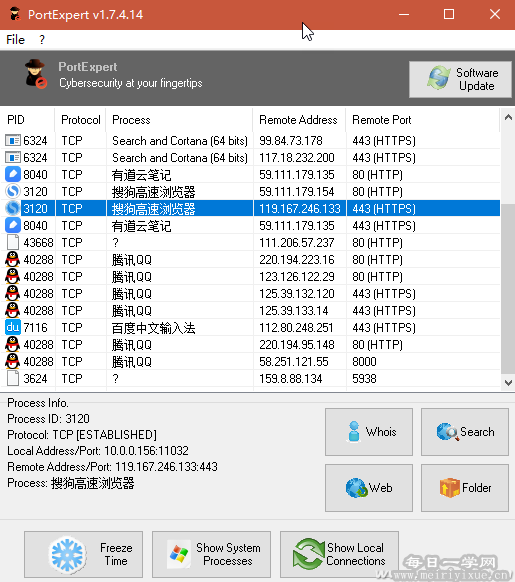
上述默认列表不包含使用网络的系统进程。如果需要一并显示系统进程,单击Show System Procsses按钮即可。若需要显示本地连接,点击Show Local Connection按钮(图2)。
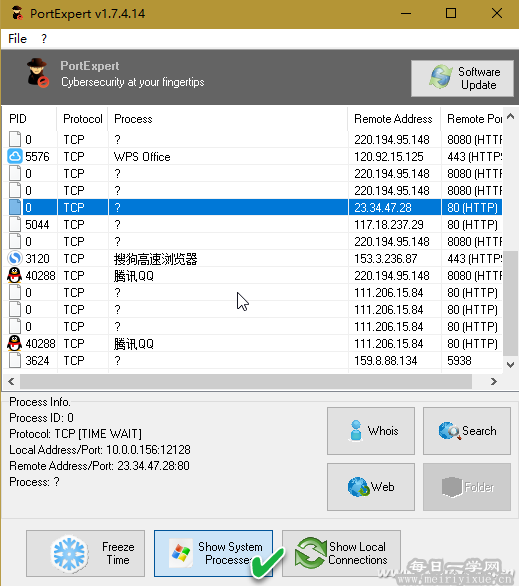
小提示:PortExpert可提供基于TCP和UDP协议的网络监控。TCP是面向连接的,需要先建立连接然后发送数据;而UDP则在发送数据前不需要建立连接。QQ软件就使用这两种协议。
2. 直达程序进程服务器与网站
如果某个联网的程序进程具有有效的远程服务器或网站,我们可以通过PortExpert软件,直达该进程所属的远程服务器或网站。
例如,点击“有道云笔记”的进程后,Whois按钮和Web按钮点亮,说明此进程涉及到远程服务器和Web页服务。这时,点击Whois按钮,可打有道云笔记开远程服务器;而单击Web按钮,则可以直接打开有道云笔记网页(图3)。
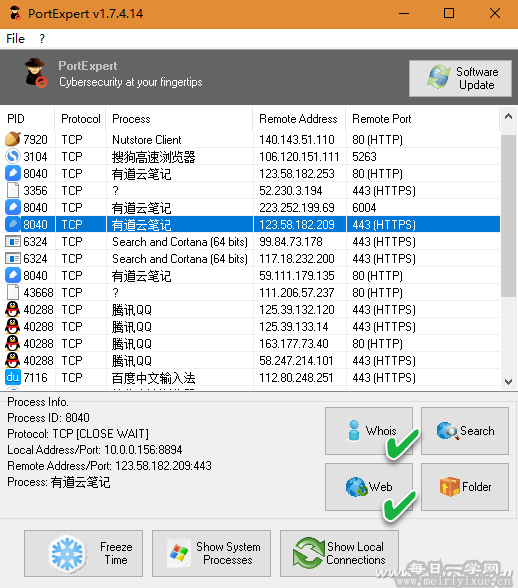
如果希望获知某个进程所对应的程序文件的位置,只需单击该进程,然后点击PortExpert窗口的Folder按钮,即可自动打开对应程序的文件夹。如果对于某个进程的来路不够明确,可在选择了该进程后单击Search按钮,直接上网查询进程所包含的内容,省去了先开启网页再输入进行搜索的麻烦。
小提示:按下Ctrl+L组合键,开启PortExpert软件的log文件,可查看到该软件的升级情况、版本情况、主程序的位置,以及当前操作系统的版本和位数等信息(图4)。
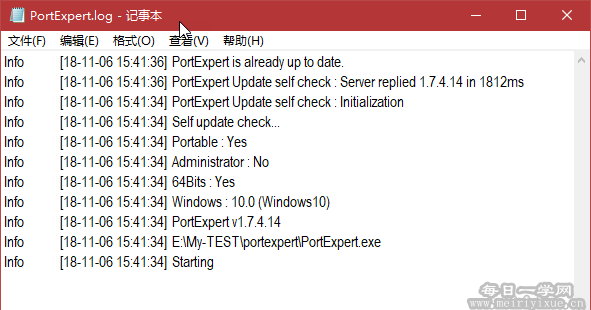
最后,软件下载地址:
蓝奏:https://www.lanzous.com/i9w44mb
百度:https://pan.baidu.com/s/19Uu4ME0A994xTu4doHcQeA
提取码: h9nx
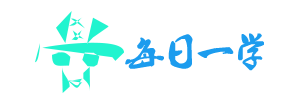
还没有评论,来说两句吧...